Tudi na temo Nož imam nekaj zanimivih nasvetov, ki bi jih rad delil z vami. Za začetek si najprej priskrbimo kocko. To enostavno razdelim na dva segmenta ... .webp?tutkfid=65217)
... in da bomo videli, kaj se dogaja, ga nato dam v HyperNURBS objekt.
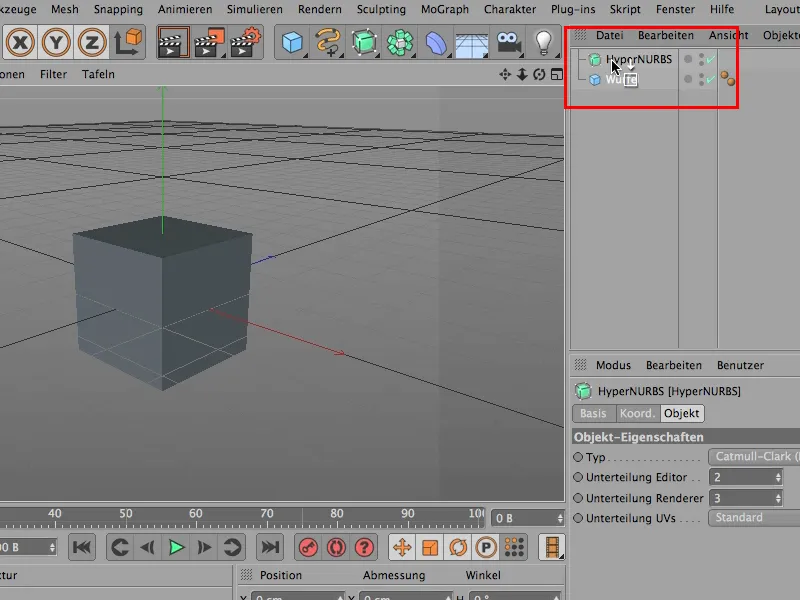
Z njim še ne moremo veliko narediti, ker še ni urejen, zato ga moramo najprej pretvoriti s pritiskom na tipko C.
In zdaj lahko delamo z Nožem. To bom priklical; že nastavljen je na Zanka. Pravzaprav, ko ga pokličete, je nastavljen na Črto. Z Črto - verjetno veste - lahko lepo rezite od roba do roba, od točke do točke. Toda, kljub temu mislim, da z Zanko lahko naredimo nekoliko več.
Kaj s tem počnemo? Na primer postavimo rob, da HyperNURBS najde dva roba v tesnem prostoru, in za to seveda moramo iti v pravi način, v način Urejanja robov, ....webp?tutkfid=65220)
... in hop - tukaj sem postavil rob, ....webp?tutkfid=65221)
... in vidimo, da dejansko že deluje. Prav super - tako bi lahko naredili, vendar bom to razveljavil, saj bi raje natančneje postavil svoje robove.
Želim postaviti rob tukaj spodaj, na tem mestu tukaj, in ker res ne morem tako natančno delati s tem orodjem v urejevalniku (opazite, tukaj v Urejevalniku atributov dobim pri Premiku vsaj prikaz s 3 mesta za decimalno piko), ker tu tako natančno sploh ne more delovati, tudi če grem bližje, ....webp?tutkfid=65222)
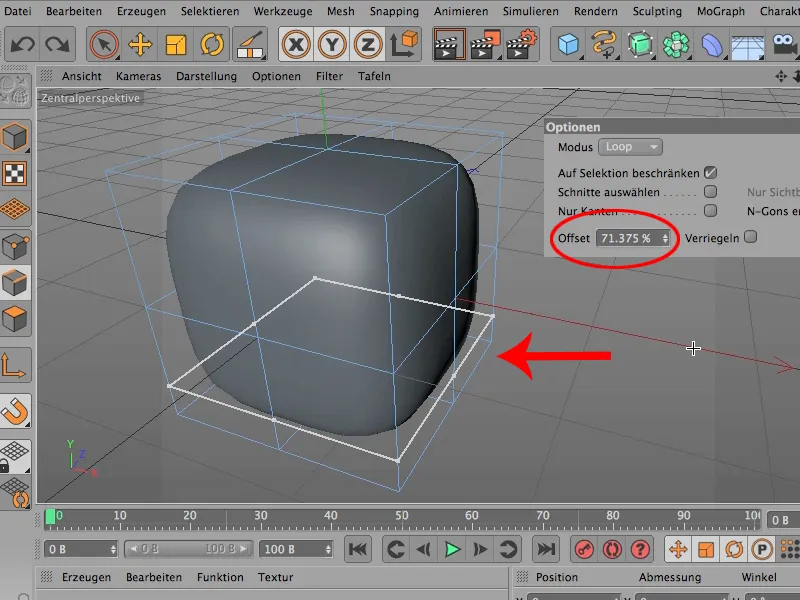
Točno tam, kjer bi CINEMA zares izrezal, a morda ne želite pri 71,375 %, morda raje pri 95 %. To je malce nižje.
Torej tukaj pri Premiku vnesem 95 in enostavno kliknem kamorkoli v sliko, in s tem sem postavil svoj rob pri 95 %.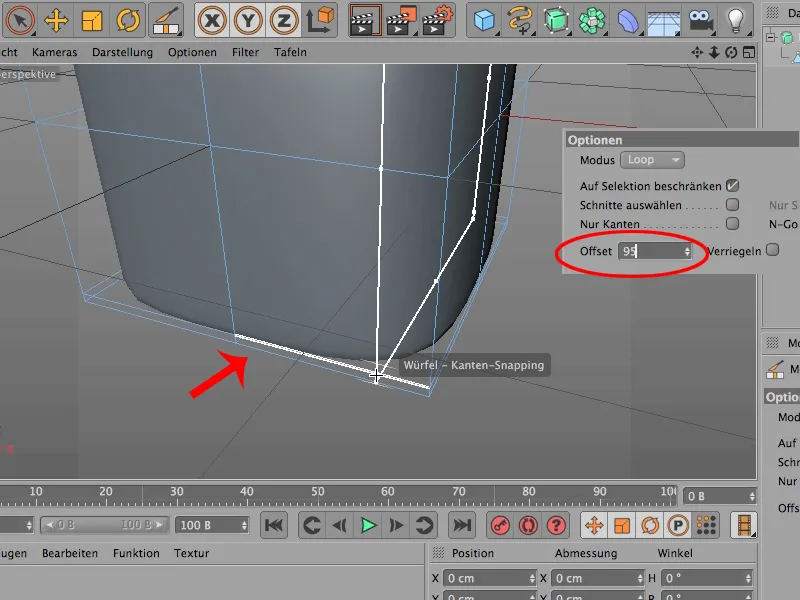
To pomeni, da so 95 % od spodnjega roba do reza in 95 % od reza do naslednjega roba. Višina tega poligona je torej razdeljena na 20 delov.
To isto lahko storite tudi zgoraj, a tokrat je obratno. Vedno morate malo opazovati Premik, ta nasvet lahko zagotovo dam: Kje so 0, kje so 100 %? Spodaj so očitno 100 %, zgoraj pa so bolj 0 %. Zato to storim tako, da se kam premaknem navzgor, ponovno pritisnem Shift in zdaj namesto 11 vnesem le 5, ... .webp?tutkfid=65225)

Vse ostaja simetrično le s to natančno kontrolo Premika.
Še ena malenkost: Tudi to lahko zaklenete. Torej na primer, če kliknem Zakleni in poskusim isto stvar tukaj - preprosto pritisnem Shift -, in nato kliknem kamorkoli v sliko, potem - pričakovano - bo na tem mestu nastal rez, vendar obroba ostane in jo lahko prenesem še malo sem, ponovno kliknem na sliko in ostane na mestu, ker sem kliknil Zakleni v Možnosti. 
Če torej želite, da se ta obroba premakne za določen odstotek, ko jo premikate, preprosto kliknite Zakleni.
In še ena malenkost, ki vam jo želim pokazati, je ta: Lahko enako dobro uporabljate Izbire. Torej uporabite te Izbire, preprosto preklopite v način Urejanja površin, ...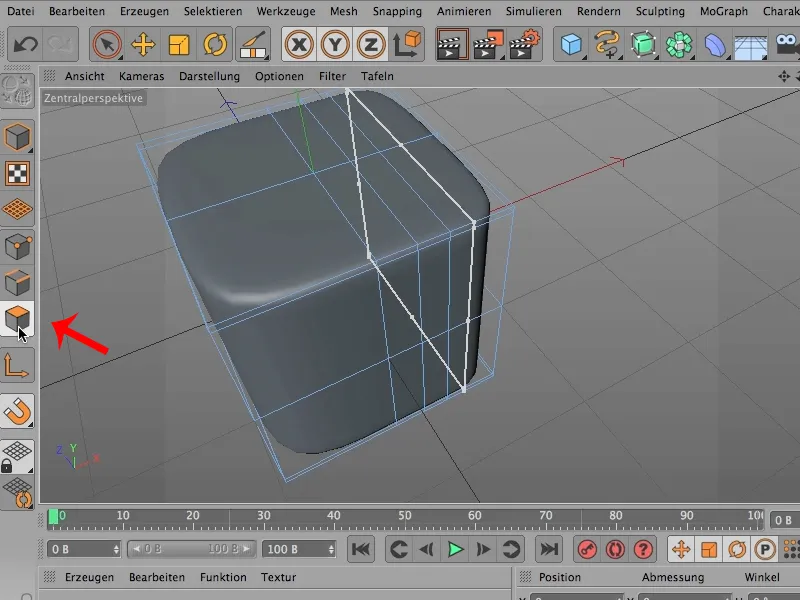

... tukaj enkrat zavrtite, vse to ste zdaj izbrali (1), vendar pa ne želite vsega, ampak bi morda tukaj (2) želeli odvzeti nekaj, ...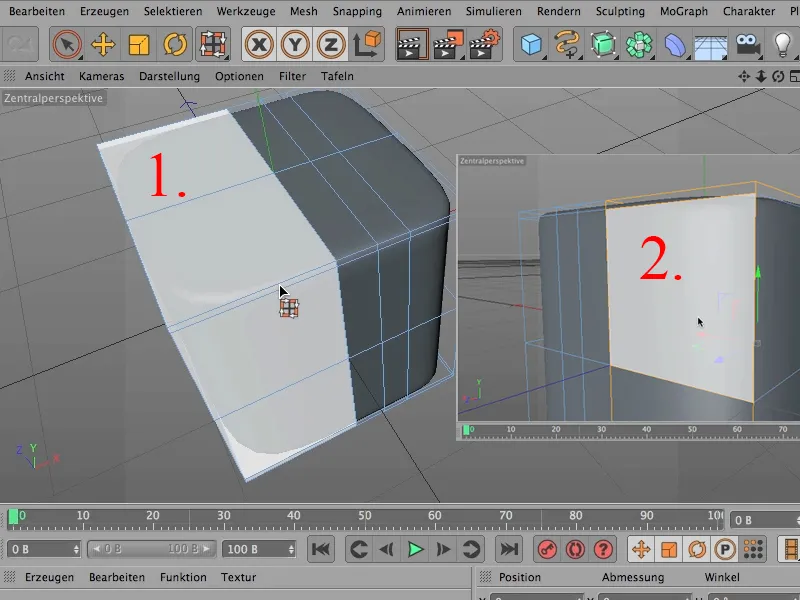
... tako z Ctrl tipko to in to tukaj (3) ter to tukaj (4) odstranite in kljub temu - za preostale selekcije - zavihtite zanko. Kako naredim to?
Selekcija je že pripravljena, lahko se ponovno odpravim k svojemu nožu. Ta je še vedno nastavljen na zanko.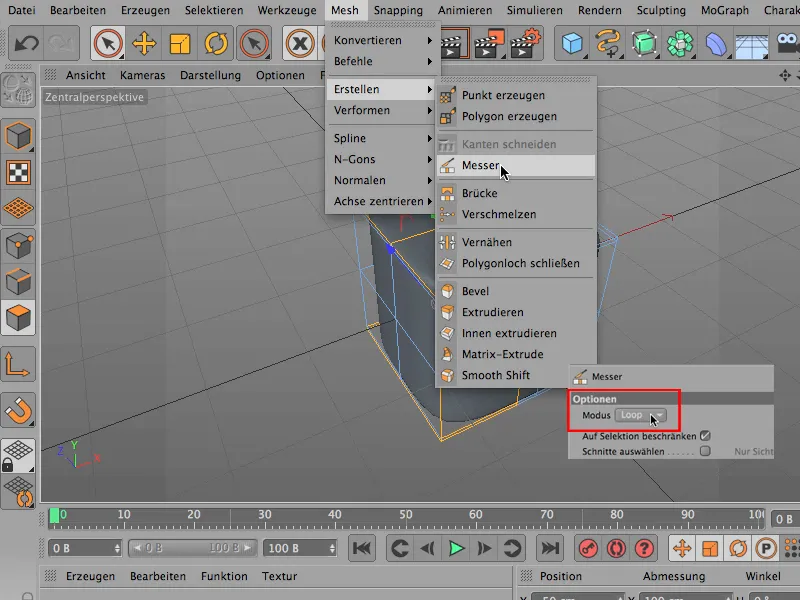
Tukaj lahko enostavno nastavite zanko. Puf - nastavljena je (1)..webp?tutkfid=65233)
In najboljše: To se zgodi samo tam, kjer je selekcija prisotna (2).
V resnici običajno veste - veste, da je selekcija tam za kaj takega, toda: dve stvari: Prvič, tukaj moram nastaviti nož v način urejanja ploskve, in drugič, vsaj meni se zdi, da še nisem povsem povezal teh dveh stvari, selekcije in noža, poleg tega pa morate nato storiti naslednje: Morate klikniti Omeji na selekcijo. Čeprav je vedno označeno, pa je v tem primeru koristno, da je označeno, saj bi sicer šlo okoli..webp?tutkfid=65234)
Najpomembnejši nasvet pa je: Ko nastavljate nož, to storite s pritisnjeno Shift tipko. Tako lahko delate veliko natančneje, kot če preprosto klikate po naključju.


